Desde la creación del iPhone en 2007, iTunes ha proporcionado el portal a través del cual usted puede administrar y restaurar su dispositivo.
Pero el cambio está en el aire. No sólo iTunes apenas ha sido adecuado durante varios años, sino que Apple anunció a mediados de 2019 que finalmente va a acabar con la aplicación y la va a sustituir por tres piezas de software separadas.
Así que si no tienes acceso a iTunes por alguna razón, o si te preguntas cómo restaurar un iPhone sin iTunes una vez que la aplicación deje de existir, sigue leyendo.
Restaurar un iPhone vs. Reiniciar un iPhone
A menudo, las personas utilizan «restore» y «reset» de forma intercambiable. Sin embargo, es incorrecto hacerlo; las dos palabras se refieren a procesos diferentes. De los dos, el restablecimiento de su dispositivo es el enfoque más ligero. Borrará los datos de su teléfono, pero no afecta al firmware ni a la versión del sistema operativo.
El restablecimiento también ofrece una lista más detallada de opciones. Además de cambiar todos los ajustes de su dispositivo al valor predeterminado, también puede elegir borrar todo el contenido y los ajustes. Si lo prefiere, también es compatible con el restablecimiento de la configuración de red, el diccionario del teclado, el diseño de la pantalla de inicio o las opciones de ubicación y privacidad.
Restaurar un iPhone es el proceso que debe seguir si su iPhone tiene problemas importantes. Por ejemplo, es posible que no pueda sacar el dispositivo del modo de recuperación o del modo de actualización del firmware del dispositivo (DFU), o que siga viendo códigos de error (los más comunes son 3194, 4013, 4014, 9 y 51).
Puede subdividir el proceso de restauración en dos categorías: restaurar su iPhone a un estado de funcionamiento con un nuevo firmware o restaurar una copia de seguridad de los datos de su iPhone.
El software profesional suele ser el más eficaz
Por supuesto, acudir a un software profesional te evitará pérdida de tiempo y calentamientos de cabeza. Podríamos decir que el más preparado para solucionar cualquier tipo de problema es el Tenorshare ReiBoot. Entre las funciones que te permite hacer en tu dispositivo Apple, destacamos las siguientes:
- Entrar & Salir del modo recuperación en iPhone/iPad
- Reparación de +50 bloqueos de iOS & restauración personalizada de IPSW
- Downgrade de iOS 15 beta sin iTunes, simple & sin perder información
- Repara errores de respaldo & restauración con iTunes, se más eficiente
- Libérate de fallos en Apple TV, simple y confiable
- Restablece cualquier iPhone/iPad/iPod sin mucho esfuerzo
- Revive tu iPhone de distintos problemas de iOS 15 beta
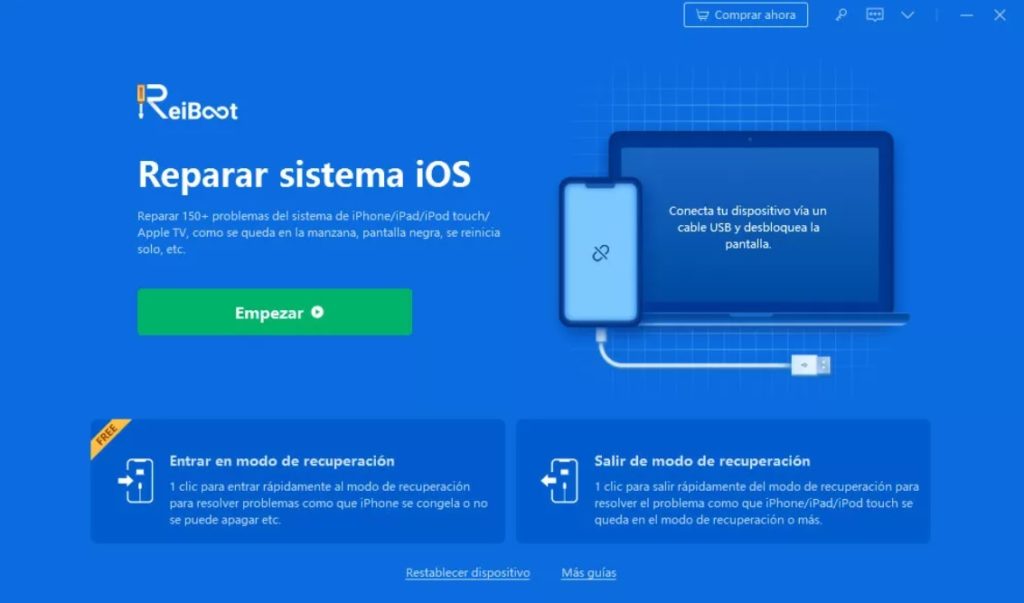
En el caso de que necesites restaurar iPad sin iTunes con ReiBoot, o restaurar tu iPhone, únicamente necesitas enchufar tu iPhone al PC a través del cable USB, seleccionar la función «Reparar sistema iOS». Después, en la parte inferior de la pantalla de ReiBoot, haces clic en «Reparación avanzada» para poner el iPhone o iPad en estado de fábrica y, por último, aprietas el botón «Reparar» y el software te guiará para finalizar el proceso de la restauración de tu dispositivo.
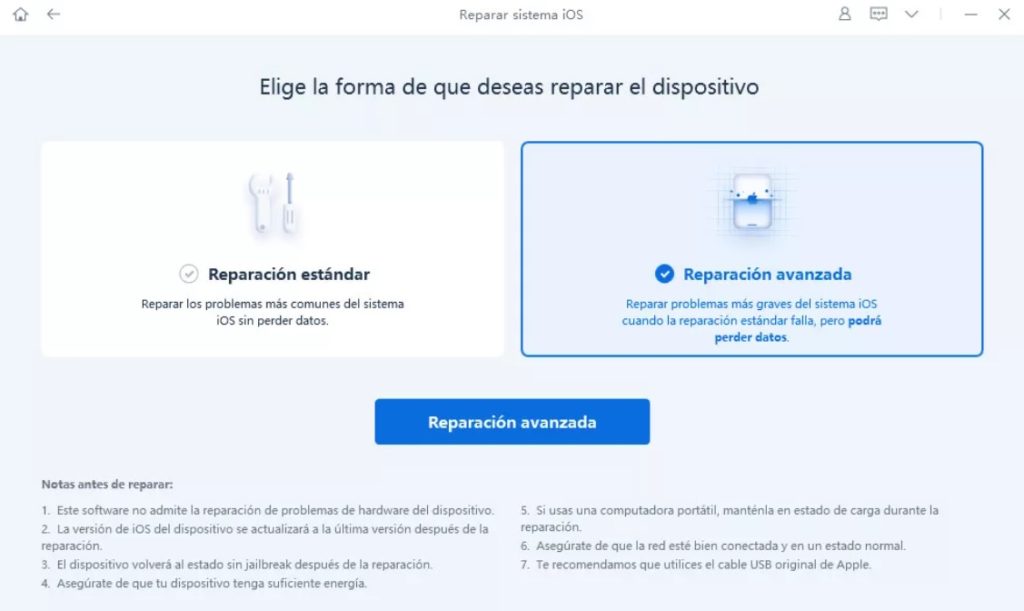
Tienes una versión totalmente gratuita del ReiBoot con la que te permitirá entrar o salir del modo recuperación, pero también puedes utilizar la versión completa para restaurar el sistema iOS por solo unos 35 euros.
Cómo reiniciar sin iTunes
Es fácil restablecer de fábrica un iPhone sin iTunes. Suponiendo que su dispositivo esté funcionando correctamente, puede hacerlo desde la aplicación Configuración del teléfono. Para restablecer tu iPhone, sigue estos pasos:
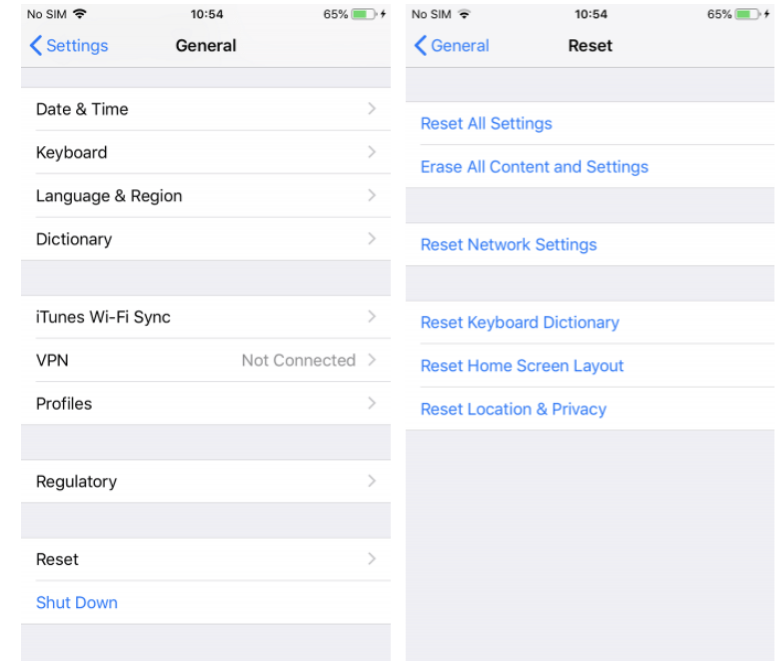
Enciende tu dispositivo y asegúrate de que no esté conectado a iTunes.
Abra la aplicación Configuración.
Vaya a General > Reiniciar.
Aquí verá una lista de las diferentes opciones de reinicio disponibles. Si desea restablecer el estado de fábrica de su iPhone, pulse sobre la opción Borrar todo el contenido y la configuración. De lo contrario, pulse sobre la opción que mejor se adapte a sus necesidades.
Antes de que comience el proceso de restablecimiento, deberá introducir su código de acceso. El procedimiento tardará varios minutos en completarse.
Cómo restaurar un iPhone sin iTunes
Si quieres restaurar un iPhone sin iTunes, la situación es un poco más complicada. Para ello, deberá utilizar software de terceros. Tres de las marcas líderes son FonePaw, dr.fone y Tenorshare.
Para esta guía, nos centraremos en el software FonePaw. Siéntase libre de probar las otras dos aplicaciones si hay algo en el proceso de FonePaw que no le guste.
Cómo restaurar un iPhone desactivado sin iTunes
Como mencionamos, hay dos situaciones en las que se utiliza el proceso de restauración. FonePaw tiene soluciones disponibles para ambos problemas:
Si su teléfono está desactivado, bloqueado o no responde
Veamos primero cómo restaurar un iPhone que no funciona sin iTunes. Este es también el método que debes seguir si has olvidado la contraseña de tu iPhone, si estás atrapado en el modo de recuperación/DFU o si iTunes está cometiendo errores durante el proceso de restauración.
Para empezar, necesita descargar la aplicación FonePaw iOS System Recovery, que tiene una versión gratuita y otra de pago. La versión gratuita tiene algunas limitaciones, pero para los propósitos de este proceso, funcionará bien. Si quieres comprar la aplicación completa, tienes que pagar $50. Está disponible tanto para Windows como para MacOS.
Una vez que la aplicación esté en funcionamiento, conecte su iPhone a su ordenador. Necesita ser una conexión por cable; el proceso no funciona a través de Bluetooth o Wi-Fi. En el siguiente paso, el proceso difiere dependiendo de si su teléfono está desactivado o atascado en el modo de recuperación:
Modo de recuperación: La aplicación iOS System Recovery detectará que su dispositivo está en modo de recuperación. Haga clic en Confirmar para continuar.
Discapacitado: Si su teléfono está desactivado, debe hacer clic en Modo Avanzado. Proporcionará instrucciones en pantalla para poner su iPhone en el modo de recuperación/DFU.
Cualquiera que sea el proceso que hayas seguido, deberás llegar a una pantalla que te pedirá la información de tu teléfono. Debe introducir la categoría, el tipo y el modelo de su dispositivo. También debe seleccionar la versión de iOS que desea instalar durante el proceso de restauración.
Una vez que esté satisfecho con todos los detalles, haga clic en el botón Reparar.
Cómo restaurar datos de iPhone sin iTunes
Si has eliminado una foto, mensaje, documento o archivo importante de tu iPhone, es posible que puedas restaurarlo si actúas con rapidez. Una vez más, FonePaw tiene una aplicación para ayudar. Hay una versión gratuita y una versión de pago de $60, disponible tanto en Windows como en macOS.
La aplicación tiene un par de beneficios significativos sobre el uso de iTunes para recuperar archivos. En primer lugar, a diferencia de iTunes, puede (ojalá) recuperar archivos directamente desde tu iPhone; no es necesario que hayas hecho una copia de seguridad.
Además, puedes restaurar datos caso por caso a partir de una copia de seguridad de iTunes, en lugar de tener que lidiar con un enfoque de todo o nada.
Para restaurar los datos del iPhone sin iTunes, sigue los pasos que se indican a continuación:
Descargue e instale la aplicación FonePaw iPhone Data Recovery. Selecciona Recuperar desde el archivo de copia de seguridad de iTunes, Recuperar desde el archivo de copia de seguridad de iCloud o Escanear datos de iPhone, dependiendo de lo que quieras conseguir.
Seleccione los archivos que desea recuperar y/o restaurar.
Haga clic en el botón Recuperar.
Cómo reiniciar y restaurar tu iPhone: Un resumen
El restablecimiento del iPhone lo devolverá a su configuración de fábrica. Puedes hacerlo directamente desde el dispositivo sin iTunes, pero el proceso no estará disponible si tu teléfono está desactivado o atascado en el modo Recuperación.
La restauración de un iPhone es un método utilizable si el dispositivo no responde o si desea recuperar datos.
Para restaurar tu iPhone sin iTunes, necesitas usar una aplicación de terceros. Recomendamos FonePaw.

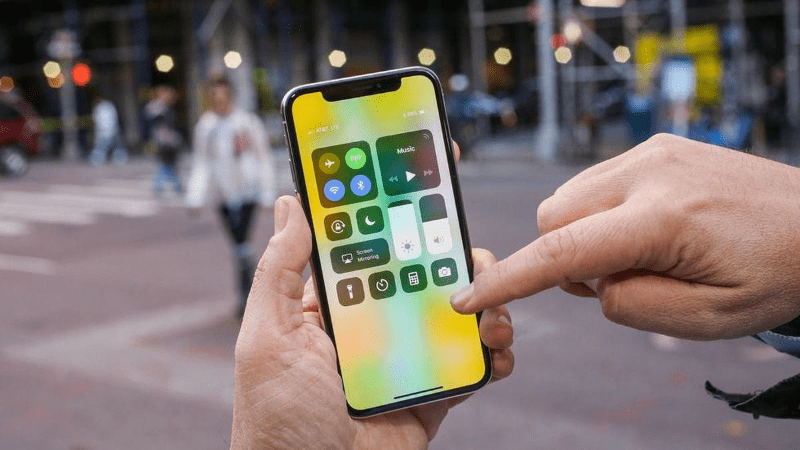
¿Tienes alguna pregunta o problema relacionado con el tema del artículo? Queremos ayudarte.
Deja un comentario con tu problema o pregunta. Leemos y respondemos todos los comentarios, aunque a veces podamos tardar un poco debido al volumen que recibimos. Además, si tu consulta inspira la escritura de un artículo, te notificaremos por email cuando lo publiquemos.
*Moderamos los comentarios para evitar spam.
¡Gracias por enriquecer nuestra comunidad con tu participación!